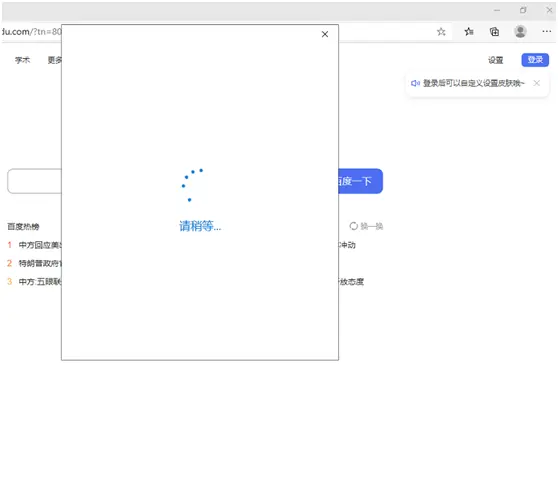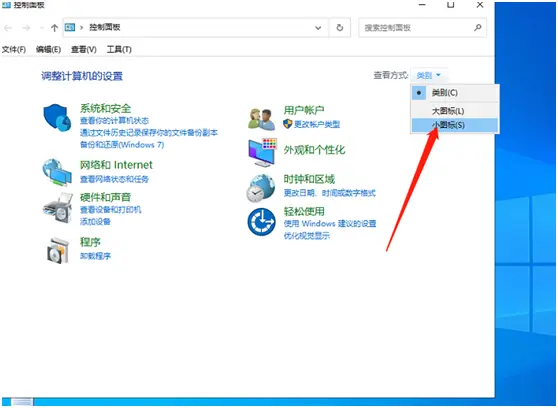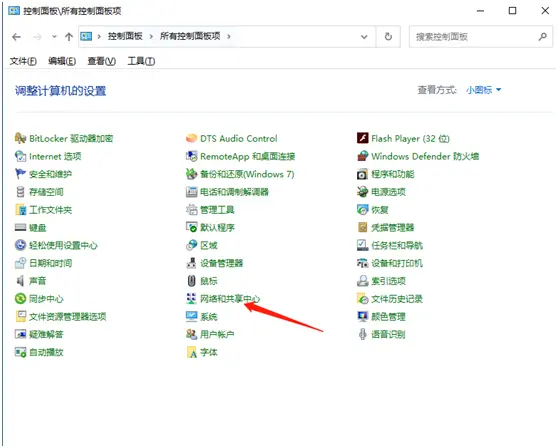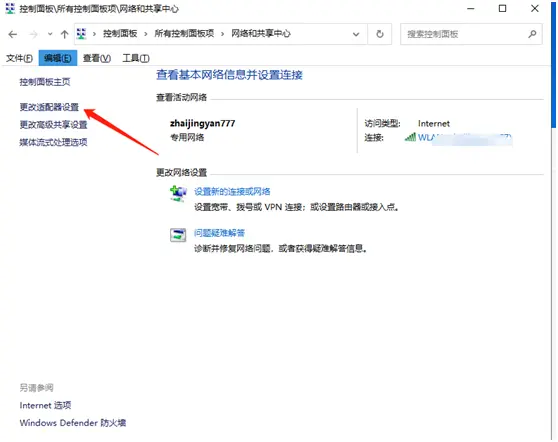Win10如何更改静态ip?
最新有不少用户因为自身工作的需要,需要使用静态ip的地址上网,但却不清楚该如何去更改静态ip,那么win10系统的静态ip该如何去更改呢?小面一起和小编以看看看win10静态ip的修改方法吧。
1、点击右下角的网络图标,在打开的窗口,选择“网络设置”。
2、在弹出窗口选择你目前在使用网络的网卡,这里用网线连接进行上网的,所以会显示。
3、选择相关设置下方的“更改适配器选项”,就会显示所有在用和未启用的网卡。然后选择现在在用的网卡,右键选择属性。
4、在打开的属性卡页面选择“internet协议版本4”然后手动输入要配置的静态IP地址。
5、输入完了之后,点击确定保存即可。
相关文章
- Win10桌面不断刷新闪屏无法操作怎么办?
- Win10休眠久了自动关闭程序怎么解决?
- win10蓝屏错误dpc watchdog怎么办?win10蓝屏提示dpc watchdog解决方法
- win10局域网设置在哪里?win10局域网设置位置解析
- win10怎么设置默认输入法为英文输入?
- win10如何重置tcp/ip协议?windows10重置tcp/ip协议栈的方法
- Win10文件夹搜索栏用不了怎么办?Win10文件夹搜索栏用不了问题解析
- Win10输入法图标丢失后怎么找回?Win10输入法图标丢失后找回的方法
- 解决游戏提示需要新应用打开此ms-gamingoverlay的问题
- win10应用商店提示错误代码0x80D02017怎么解决?
- win10如何提升扬声器音质?win10扬声器提升音质操作方法
- Win10怎么设置显示其它地区时钟?Win10设置显示其它地区时钟的方法
- Win10怎么清除设备搜索历史记录?
- win10去快捷方式箭头导致任务栏图标打不开怎么办?
- 电脑不能改microsoft账户登录无法设置人脸怎么办?
- win10输入法图标不见了怎么办?win10输入法图标找回方法